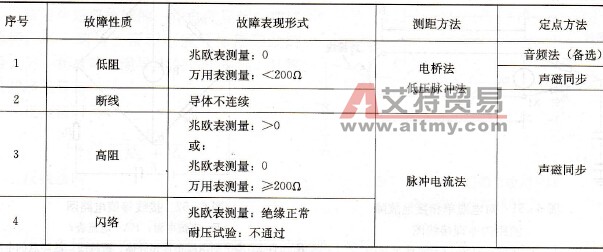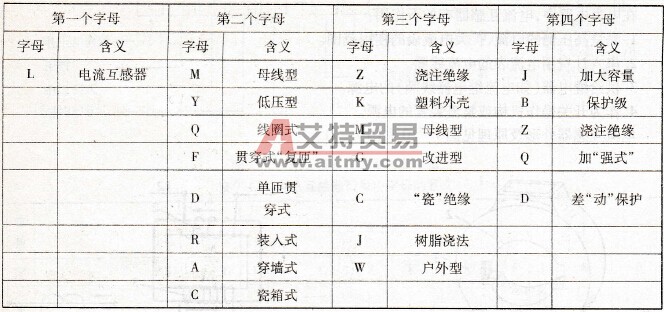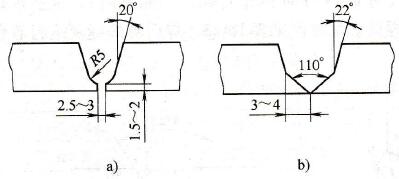您现在的位置是:首页 > 电气技术 > 电气技术
STEP7 MicroWIN SP9安装步骤图解
![]() 来源:艾特贸易2017-03-18
来源:艾特贸易2017-03-18
简介下载后的压缩文件如下: 解压缩文件: 这里需要注意的是:安装文件包的名字不能有中文,否则提示错误。大家养成个好习惯,任何软件安装包,最好都不要包含中文字符。要是方便
下载后的压缩文件如下:

解压缩文件:
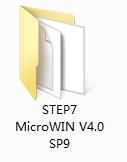
这里需要注意的是:安装文件包的名字不能有中文,否则提示错误。大家养成个好习惯,任何软件安装包,最好都不要包含中文字符。要是方便记忆可以安装好后添上中文。
解压包有以下内容:
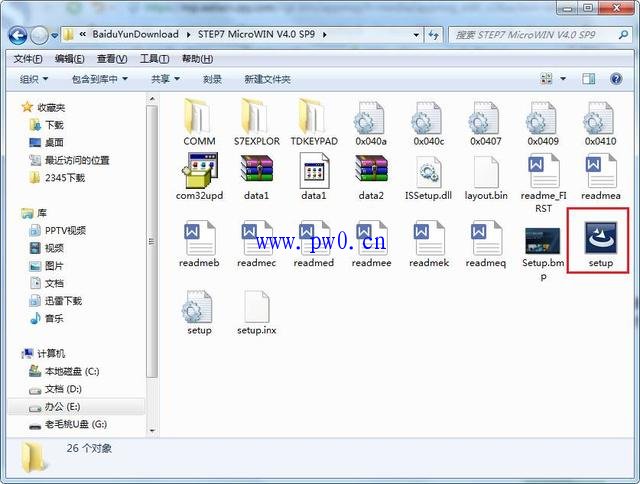
03
软件安装
直接双击上图红色框中的setup即可。
选择安装语言
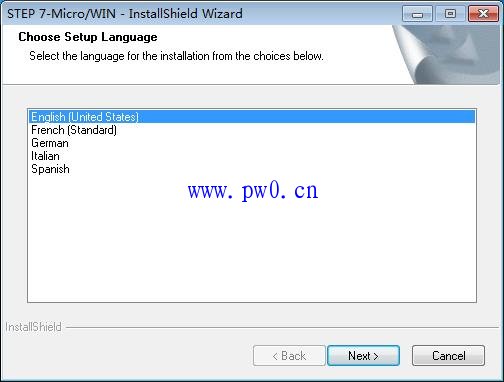
没有中文,直接点击Next就行。
安装过程会出现如下几步

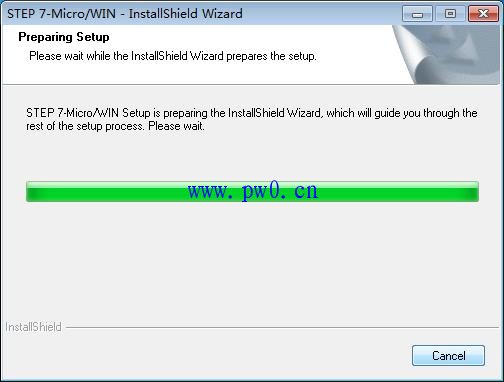
点击Next下一步
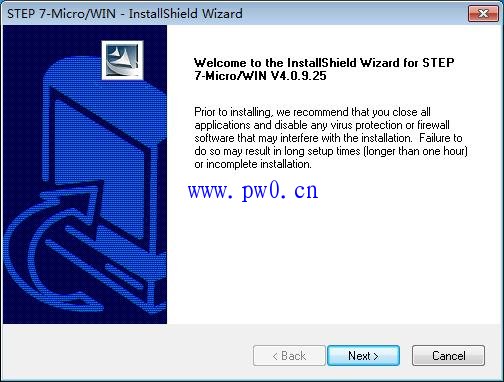
选择YES,同意软件协议。
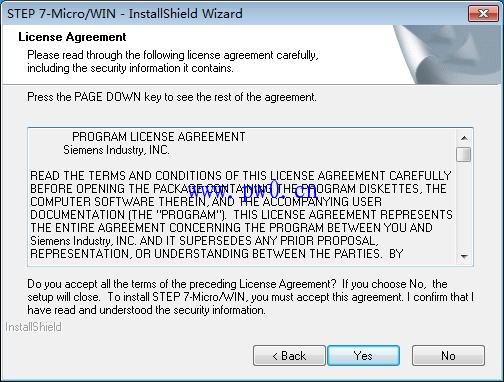
选择安装目录,用默认就行,不用更改。
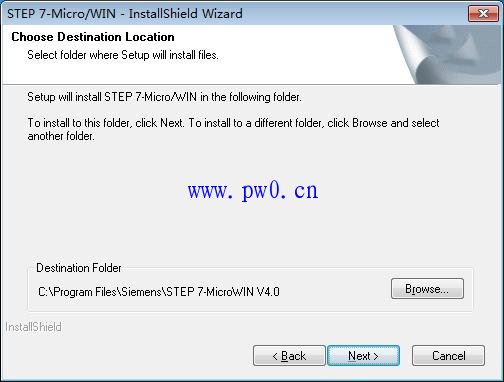
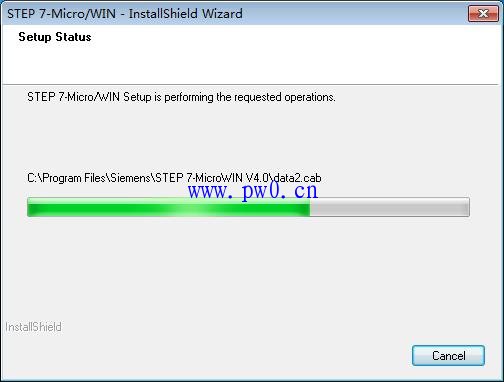
安装完成后出现帮助错误,不用管。
Windows 7系统下帮助文件无法打开?(点击蓝色字体查看)
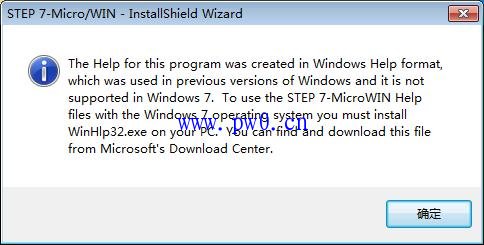
提示安装向导完成
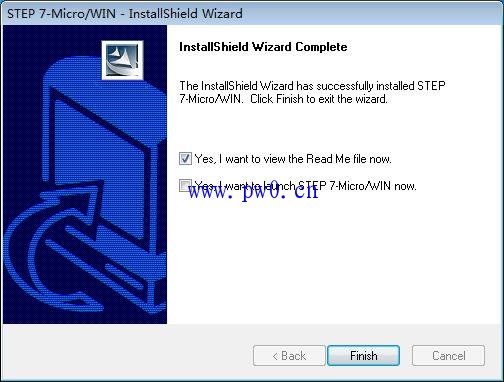
STEP7 MicroWIN SP9安装还是比较简单的,对系统要求也不高。如果安装过程中有什么问题可以百度一下基本都能解决。
04
设置中文
STEP7 MicroWIN 安装好后默认的安装界面为英文,英语不好的朋友可能需要改成中文界面,软件本身自带中文界面,只需要更改一下设置即可。
打开软件,双击图标如下图所示:
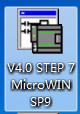
打开软件后界面如下,选择红色框中的设置。

选择设置语言
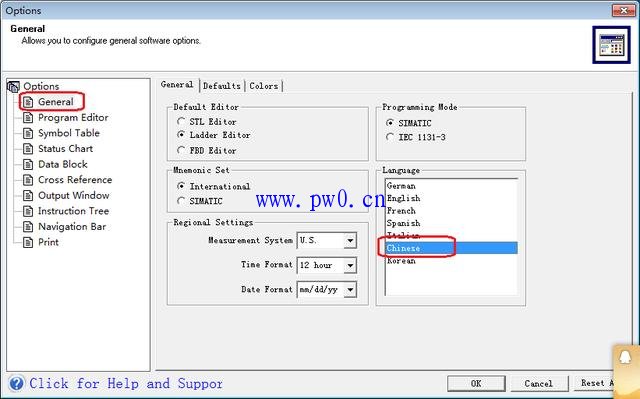
确定退出软件,更改语言需要重启软件。
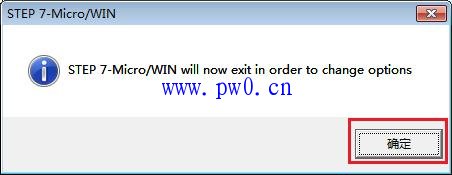
提示是否保存当前的项目,选择否即可。
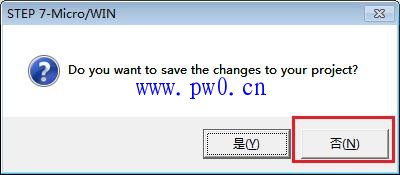
再次打开STEP7 MicroWIN 就是中文界面了。好好享受编程吧!!
点击排行
 室内风扇电机和霍尔元件的检测
室内风扇电机和霍尔元件的检测